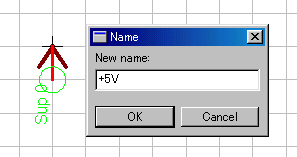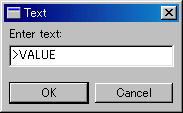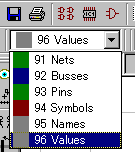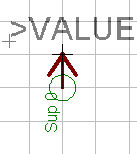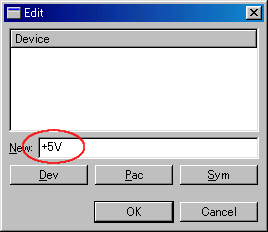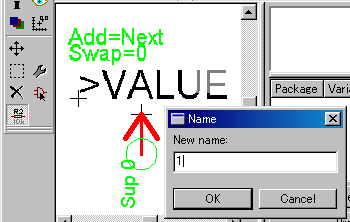ライブラリ作成のテクニック (7)
 Symbolアイコンをクリックして新規にシンボルデータを作成します。今回は"+5V"という名称にします。 シンボルデータの作成には「シンボルデータの新規作成」も参考にしてください。 最初にPinアイコンを押して端子を描きます。  Pinの設定は以下のようにしました。端子種別(Direction)は必ず Sup にします。
 シンボルの値を設定します。 シンボルの値を設定します。値は96層に設定する必要があります。
以上でシンボルデータの作成が終了しました。 回路図に端子を配置するためのデバイスデータを作成します。今回作成している電源部品(端子なし)ではボードで使用するパッケージデータは使用しません。
 Addアイコンを押して、+5Vのシンボルデータを追加します。 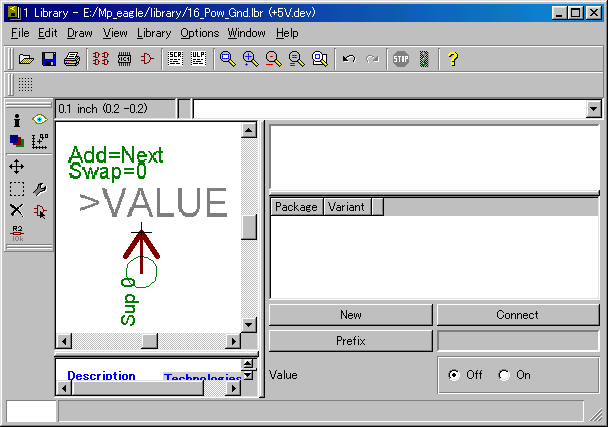
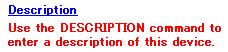 Descriptionをクリックしてデバイスの説明を記載します。 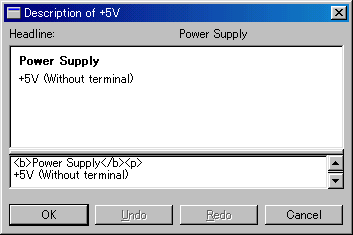 この設定を行うと回路図に部品を追加する際、部品名称として表示されます。 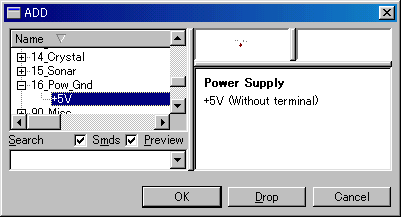 |
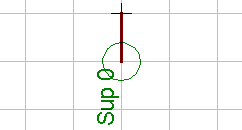
 Wireアイコンを押して回路図でのシンボルを描きます。私は矢印のシンボルにしました。
Wireアイコンを押して回路図でのシンボルを描きます。私は矢印のシンボルにしました。